Apple TV에서 자녀 보호 기능을 설정하는 방법
잡집 / / September 30, 2023
Apple TV는 온 가족을 위한 훌륭한 스트리밍 옵션입니다. 다양한 스트리밍 플랫폼에서 다양한 콘텐츠를 즐길 수 있습니다. Apple TV 4K가 있는 경우 다음을 수행할 수 있습니다. Dolby Vision으로 콘텐츠 시청 및 Dolby Atmos(설정에 따라 다름) 하지만 주변에 자녀가 있는 경우 Apple TV에 콘텐츠 제한을 설정하는 것이 좋습니다.
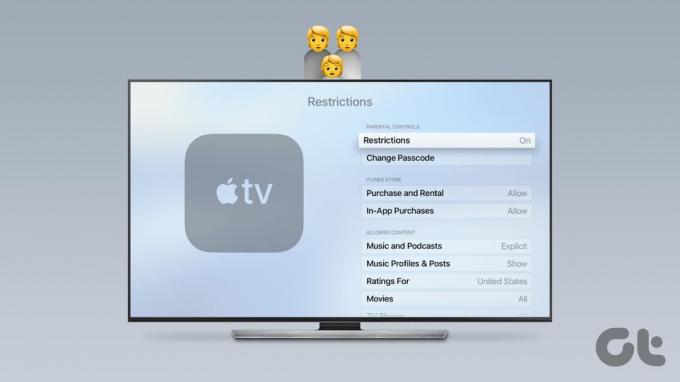
tvOS를 사용하면 자녀 보호 기능을 구현할 수 있습니다. 이 게시물은 Apple TV 또는 Apple TV 4K에서 자녀 보호 기능을 설정하고 관리하는 데 대한 완전한 가이드 역할을 합니다. Apple TV 모델에서 최신 버전의 tvOS를 사용하고 있는지 확인하십시오.
Apple TV에서 자녀 보호 기능을 활성화하는 방법
집에 어린 시청자가 있는 경우 Apple TV에서 자녀 보호 기능을 활성화하는 것이 부적절한 콘텐츠에 대한 (우발적인) 접근을 제한하는 가장 좋은 방법입니다. Apple TV 또는 Apple TV 4K에서 활성화하는 방법은 다음과 같습니다.
1 단계: Apple TV의 홈 화면에서 설정을 선택합니다.

2 단계: 옵션 목록에서 일반을 선택합니다.

3단계: 제한사항으로 이동하세요.

4단계: 기능을 켜려면 제한사항을 선택하세요.

tvOS는 Apple TV에 자녀 보호 잠금을 설정하라는 메시지를 표시합니다.
5단계: Apple TV에 유지하려는 4자리 암호를 입력하십시오.

6단계: 비밀번호를 다시 입력하고 확인을 선택하여 확인하세요.
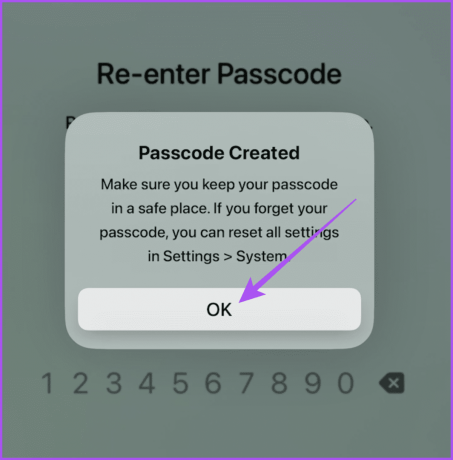
Apple TV에서 자녀 보호 기능이 활성화됩니다. 콘텐츠를 제한하는 옵션을 추가로 사용자 정의할 수 있습니다. 이 게시물에는 Apple TV 4K를 사용했습니다. Apple TV에는 앱에 대한 시간 제한을 설정하는 옵션이 없습니다.
iTunes Store 제한 설정
자녀가 Apple TV의 iTunes Store에서 앱 내 구매를 하거나 무엇이든 구매 또는 대여하는 것을 제한할 수 있습니다. 원하는 경우 이 단계를 진행하려면 4자리 비밀번호를 입력해야 합니다.

허용된 콘텐츠 제한
Apple TV에서 자녀를 위한 콘텐츠 제한을 설정할 수 있는 정교한 옵션이 많이 제공됩니다. 다음은 해당 옵션에 대한 간략한 요약입니다.

- 등급: 국가마다 어린이, 10대 초반, 10대에 대한 콘텐츠 등급이 다르기 때문에 영화와 TV 프로그램을 표시하려면 거주 국가를 선택하세요.
- 음악 및 팟캐스트: 노골적인 언어 사용이 포함된 노래나 팟캐스트를 제한합니다.
- 뮤직 비디오 및 음악 프로필: 자녀가 뮤직 비디오를 시청하고 Apple Music에서 음악 프로필을 보는 것을 허용하거나 차단하십시오.
- 영화 및 TV 프로그램: 자녀의 연령대에 적합하다고 생각되는 영화 및 TV 프로그램 등급을 선택하세요.
- 앱: 개별 앱의 연령 제한을 설정합니다. 그러나 이는 Apple TV의 Apple 브랜드 앱에만 적용됩니다. 타사 앱을 개별적으로 차단해야 합니다.
- Siri의 노골적인 언어: Apple TV에서 Siri를 사용하는 동안 노골적인 단어는 가려집니다.
게임 센터
Apple TV 또는 Apple TV 4K에서 자녀의 게임 플레이 설정을 제어할 수도 있습니다. 비공개 메시지, 게임 플레이 화면 녹화, 프로필 개인 정보 보호 변경 등에 대한 제한을 설정할 수 있습니다.

변경 허용
마지막으로 Apple TV에서 시스템 수준 변경을 제한할 수 있습니다. 여기에는 AirPlay, 위치 서비스, 백그라운드 앱 새로 고침, TV 공급자 변경, 원격 앱 페어링 등이 포함됩니다.

Apple TV에서 자녀 보호 PIN을 변경하는 방법
자녀가 자녀 보호 PIN에 접근하지 못하도록 하려면 Apple TV에서 PIN을 정기적으로 변경할 수 있습니다. 방법은 다음과 같습니다.
1 단계: Apple TV의 홈 화면에서 설정으로 이동합니다.

2 단계: 일반을 선택합니다.

3단계: 아래로 스크롤하여 제한사항을 선택하세요.

4단계: 다른 Apple 장치를 사용하여 액세스를 승인하도록 선택하거나 기존 PIN을 입력할 수 있습니다.

5단계: 비밀번호 변경을 선택하세요.

6단계: 기존 PIN을 입력한 후 새 PIN을 입력하세요.

Apple TV에서 자녀 보호 기능을 끄는 방법
접근 권한을 변경하거나 제한 없이 Apple TV를 사용하려는 경우 자녀 보호 설정을 제거할 수 있습니다. Apple TV 또는 Apple TV 4K에서 자녀 보호 기능을 끄는 방법은 다음과 같습니다.
1 단계: Apple TV의 홈 화면에서 설정으로 이동합니다.

2 단계: 일반을 선택합니다.

3단계: 아래로 스크롤하여 제한사항을 선택하세요.

4단계: 다른 Apple 장치를 사용하여 액세스를 승인하도록 선택하거나 기존 PIN을 입력할 수 있습니다.

5단계: 제한을 선택하여 끄세요.

6단계: 기존 4자리 PIN을 입력하거나 Apple 장치로 승인을 선택합니다.

Apple 장치로 승인을 선택한 경우 iPhone 또는 iPad에서 알림을 탭하고 승인을 선택하세요.


Apple TV에서 YouTube 앱을 차단하는 방법
YouTube는 어린이들 사이에서 가장 많이 사용되고 인기 있는 앱입니다. 하지만 Apple TV에서 YouTube 앱을 차단하도록 선택할 수도 있습니다. 이렇게 해도 4자리 PIN을 입력하여 YouTube에 액세스할 수 있습니다. 방법은 다음과 같습니다.
1 단계: Apple TV의 홈 화면에서 설정으로 이동합니다.

2 단계: 일반을 선택합니다.

3단계: 아래로 스크롤하여 제한사항을 선택하세요.

4단계: 기존 4자리 PIN을 입력하거나 Apple 장치로 승인을 선택합니다.

5단계: 아래로 스크롤하여 허용된 콘텐츠 아래에서 앱을 선택합니다.

6단계: 특정 연령 그룹의 어린이로부터 YouTube 앱을 차단하려면 적절한 연령 제한을 선택하세요.

지켜보다
Apple TV에서 자녀 보호 기능을 설정하고 관리하여 자녀가 무엇을 시청하는지 감시할 수 있습니다. Apple TV 4K를 사용하는 경우 당사 게시물을 참조하여 당신이 알아야 할 최고의 Apple TV 4K 설정.
최종 업데이트 날짜: 2023년 8월 21일
위 기사에는 Guiding Tech 지원에 도움이 되는 제휴 링크가 포함될 수 있습니다. 그러나 이는 당사의 편집 무결성에 영향을 미치지 않습니다. 콘텐츠는 편견 없이 진실성을 유지합니다.



